সুচিপত্র
এমন অনেক পরিস্থিতিতে আছে যেখানে আপনি Excel এ আপনার সারিগুলি সরাতে চাইতে পারেন৷ এটি হতে পারে কারণ প্রথম স্থানে ত্রুটি ছিল, অথবা হতে পারে আপনাকে কেবল সারিগুলি পুনরায় সাজাতে হবে৷ কারণ যাই হোক না কেন, এখানে এই টিউটোরিয়ালে, আমি উদাহরণ সহ কিভাবে আপনি এক্সেলের সারি নিচে সরাতে পারেন তার বিভিন্ন পদ্ধতি দেখাতে যাচ্ছি।
অনুশীলন ওয়ার্কবুক ডাউনলোড করুন
আপনি ডাউনলোড করতে পারেন এই নিবন্ধের জন্য ব্যবহৃত ডেটাসেট সহ ওয়ার্কবুক নীচের থেকে বিভিন্ন ওয়ার্কশীটে অন্তর্ভুক্ত সমস্ত ফলাফল সহ। আপনি নিবন্ধটি পড়ার সময় ডাউনলোড করার এবং অনুশীলন করার চেষ্টা করুন।
সারি নিচে সরান.xlsx
এক্সেলে সারি নিচে সরানোর 6 উপায়
এক্সেল এ কিভাবে সারি নিচে সরানো যায় তার মোট ছয়টি ভিন্ন পদ্ধতি দেখাতে যাচ্ছি। যাইহোক, পদ্ধতিগুলির বিভিন্ন ফলাফল থাকতে পারে যেমন এটি সারিটি প্রতিস্থাপন করে বা না করে, বা পূর্ববর্তী স্থানে একটি খালি স্থান ছেড়ে দেয়। আপনি কী আউটপুট চান তা খুঁজে বের করতে পদ্ধতিগুলি দেখুন এবং দীর্ঘমেয়াদে, আপনার পছন্দসই ফলাফলের জন্য একটি বেছে নেওয়ার চেষ্টা করুন৷
আমি একই ডেটাসেটে সারিগুলি নীচে সরানোর জন্য সমস্ত পদ্ধতি ব্যবহার করতে যাচ্ছি নীচে।

1. মাউস ব্যবহার করে সারিগুলিকে নীচে সরান
এক্সেল-এ, সারিগুলি নীচে সরানোর দ্রুততম উপায় হল মাউস ব্যবহার করে তাদের টেনে আনা এবং স্থানান্তর করা। নতুন জায়গায়। আপনি যদি নির্দিষ্ট অবস্থানে থাকা একটি দিয়ে প্রতিস্থাপন করার পরিবর্তে বাকি সারিগুলিকে নীচের দিকে সরাতে না চান তবে এই পদ্ধতিটি হবেআপনার জন্য সবচেয়ে উপযুক্ত৷
এই বিভাগে, আমি টেবিলের প্রথম সারিটি অন্য অবস্থানে নিয়ে যাচ্ছি৷ কীভাবে তা দেখতে এই ধাপগুলি অনুসরণ করুন৷
পদক্ষেপ:
- প্রথমে, ডেটাসেট থেকে সম্পূর্ণ সারিটি নির্বাচন করুন৷

- তারপর আপনার মাউস কার্সারটিকে আপনার নির্বাচনের সীমানায় নিয়ে যান যেখানে আপনার কার্সার আইকন মুভ পয়েন্টার এ রূপান্তরিত হবে।

- এখন আপনার কীবোর্ডে Shift চাপুন এবং সেলটিকে যে অবস্থানে নিয়ে যেতে চান সেখানে ক্লিক করুন এবং টেনে আনুন৷
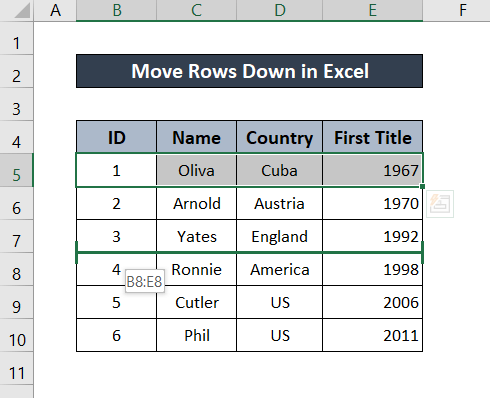
- আপনার পছন্দসই অবস্থানে থাকার পরে, বোতামটি ছেড়ে দিন। আপনার সারিটি লাইনের পরে সারিতে সরানো হবে৷

সারিগুলি নীচে সরানোর জন্য আপনি এটির পুনরাবৃত্তি করতে পারেন৷
<0 আরো পড়ুন: এক্সেলে সারিগুলি কীভাবে লুকাবেন (৬টি কার্যকরী পদ্ধতি)2. প্রসঙ্গ মেনু ব্যবহার করা
যদি আপনি সারিগুলি সরাতে চান কমান্ড ব্যবহার করে নিচে, এক্সেল এটি করতে কিছু মৌলিক কমান্ড প্রদান করে। আপনি সারিটি কাটতে পারেন এবং পেস্ট করার পরিবর্তে, নতুন অবস্থানে সারিটি ঢোকান। যেহেতু পেস্ট করা আগের মানগুলিকে নতুনগুলির সাথে প্রতিস্থাপন করে, তাই সন্নিবেশ করা একটি ভাল বিকল্প যদি আপনি অন্য কিছু না সরিয়ে সারিটিকে নীচে সরাতে চান৷
পদক্ষেপ:
- প্রথমে, আপনি যে সারিটি সরাতে চান সেটি নির্বাচন করুন৷

- তারপর 'Ctrl+X' <7 টিপে সারিটি কেটে দিন>আপনার কীবোর্ডে।
- এখন কোথায় আগে সারিতে ডান ক্লিক করুনআপনি সারিটি সন্নিবেশ করতে চান৷
- প্রসঙ্গ মেনুতে, কাট কোষ সন্নিবেশ করুন নির্বাচন করুন৷
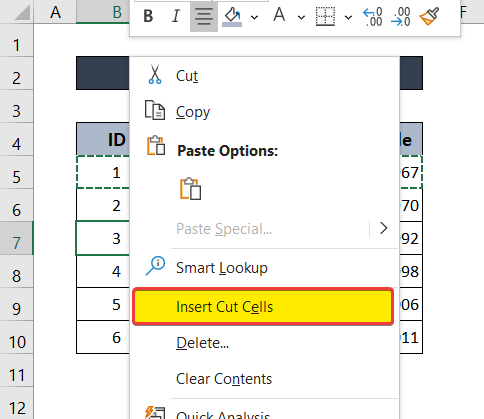
আপনার কাছে থাকতে পারে উপরের হিসাবে একই ফলাফল৷

সম্পর্কিত বিষয়বস্তু: এক্সেলে সারিগুলি দেখাতে শর্টকাট (3টি ভিন্ন পদ্ধতি)
3. সারি নিচে সরানোর জন্য কাস্টম সাজানোর কমান্ড
এই পদ্ধতিটি বিশেষভাবে উপযোগী যদি আপনি ডেটাসেটের সমস্ত সারি পুনরায় সাজাতে চান। তবুও, এটি এখনও একটি টেবিলে বা এক্সেলের একটি ডেটাসেটে সারিগুলি নীচে সরানোর জন্য ব্যবহার করা যেতে পারে। কিন্তু সাজানোর আগে আপনাকে প্রথমে প্রতিটি সারিতে একটি নির্দিষ্ট নম্বর বরাদ্দ করতে হবে এবং তারপর সংখ্যা অনুসারে সারিগুলি সাজাতে হবে।
আরো বিস্তারিত নির্দেশিকাটির জন্য ধাপগুলি অনুসরণ করুন।
<0 পদক্ষেপ:- প্রথমে, কলাম নম্বরে ডান-ক্লিক করে এবং প্রসঙ্গ মেনু থেকে ঢোকান নির্বাচন করে ডেটাসেটের আগে একটি নতুন কলাম প্রবেশ করান।

- নতুন কলামে, প্রতিটি কলামে একটি নম্বর বরাদ্দ করুন। সংখ্যার ক্রমটি পুনর্বিন্যাস করা সারিগুলির ক্রম উপস্থাপন করা উচিত।

- সম্পূর্ণ ডেটাসেটটি নির্বাচন করুন।
- তারপর রিবন থেকে , হোম ট্যাবে যান এবং সম্পাদনা গ্রুপ থেকে, সর্ট & ফিল্টার ।
- ড্রপ-ডাউন মেনু থেকে কাস্টম বাছাই নির্বাচন করুন।
22>
- একটি নতুন বাছাই ডায়ালগ বক্স পপ আপ হবে। কলাম ক্ষেত্রে, বাছাই নম্বর এবং অর্ডার ক্ষেত্রে, এর থেকে সবচেয়ে ছোট নির্বাচন করুনসবচেয়ে বড় ।

- এর পর, ঠিক আছে এ ক্লিক করুন। আপনার সারিগুলি নীচে সরানো হবে (এছাড়াও, কিছু সারি উপরে সরানো হয়েছে)৷

- অবশেষে, প্রথম ধাপে যোগ করা অতিরিক্ত কলামটি মুছে ফেলুন মূল ডেটাসেট ফিরে।

আরো পড়ুন: এক্সেলে সারিগুলিকে প্রসারিত বা সঙ্কুচিত করার মাধ্যমে কীভাবে গ্রুপ করবেন (৫টি পদ্ধতি)
একই রকম রিডিং
- এক্সেলে একটি কক্ষের মধ্যে কীভাবে সারি তৈরি করবেন (3টি পদ্ধতি)
- কিভাবে করবেন এক্সেল পিভট টেবিলে গ্রুপ সারি (3 উপায়)
- এক্সেলে লুকানো সারি: কীভাবে সেগুলি আনহাইড বা মুছবেন?
- সারিগুলি কীভাবে লুকাবেন এক্সেলের সেল ভ্যালুর উপর ভিত্তি করে (5 পদ্ধতি)
- এক্সেলের সমস্ত সারির আকার কীভাবে পরিবর্তন করবেন (6টি ভিন্ন পদ্ধতি)
4. সারিগুলি সরান নিচে টেনে আনুন
Shift চাপে এবং টেনে আনার পরিবর্তে, আপনি Excel-এ সারিগুলি নীচে সরাতে কেবল ক্লিক এবং টেনে আনতে পারেন। কিন্তু এটি নতুন অবস্থানে সারি কাটা এবং পেস্ট করার মতই। এটি পূর্ববর্তী সারিটিকে আটকানো একটি দিয়ে প্রতিস্থাপন করবে। আপনি যদি এই ধরণের ফলাফল চান তবে এই পদক্ষেপগুলি অনুসরণ করুন৷
পদক্ষেপগুলি:
- প্রথমে, আপনি যে সারিটি নীচে সরাতে চান সেটি নির্বাচন করুন৷

- মাউস কার্সারটিকে আপনার নির্বাচনের সীমানার প্রান্তে নিয়ে যান যেখানে এটি একটি মুভ পয়েন্টার তে রূপান্তরিত হবে .

- এখন, সারিটিকে আপনার নতুন অবস্থানে টেনে আনুন৷

- 12 অবশেষে, এটা ছেড়ে দাও সেখানে থাকবেসতর্কতা বক্স প্রতিস্থাপন সম্পর্কে পপ আপ, ঠিক আছে এ ক্লিক করুন।

তারপর আপনি আপনার সারি নিচে সরানো হবে.

লক্ষ্য করুন, এই পদ্ধতিটি নির্বাচিত সারির পূর্ববর্তী অবস্থানটি খালি রাখে এবং আপনি যেখানে সরছেন তার পূর্ববর্তী সারিটিকে সম্পূর্ণরূপে সরিয়ে দেয়৷
আরও পড়ুন: এক্সেলের সারিগুলিকে কীভাবে আড়াল করতে হয় (6 পদ্ধতি)
5. Ctrl কী ব্যবহার করে
সমস্ত ক্লিক এবং টেনে নিয়ে, একটি পদ্ধতি রয়েছে আপনি নির্বাচিত সারিটি আগের অবস্থানে রাখতে পারেন। একই সময়ে, আপনি নতুন অবস্থানে এটির একটি অনুলিপি সন্নিবেশ করতে পারেন। এর জন্য, আপনাকে Ctrl চাপতে হবে এবং এটিকে নতুন অবস্থানে টেনে আনতে হবে।
আরো বিস্তারিত নির্দেশিকা পেতে এই ধাপগুলি অনুসরণ করুন।
পদক্ষেপ:<7
- প্রথমে, আপনি যে সারিটি সরাতে চান সেটি নির্বাচন করুন৷

- তারপর আপনার মাউস কার্সারটিকে এর সীমানায় নিয়ে যান। কার্সারের জায়গায় মুভ পয়েন্টার উপস্থিত না হওয়া পর্যন্ত আপনার নির্বাচন করুন। তারপর, ক্লিক করুন এবং আপনার নতুন অবস্থানে সারির সীমানা টেনে আনুন।

- ক্লিকটি প্রকাশ করার পরে আপনার সারি স্থানান্তরকারী আপনার নতুন অবস্থানে থাকবে, কিন্তু একই সময়ে এটিকেও এর আসল অবস্থানে রাখুন৷

দ্রষ্টব্য: এই পদ্ধতিটিও সরিয়ে দেবে নির্বাচিত অবস্থানে পূর্ববর্তী সারি।
সম্পর্কিত বিষয়বস্তু: এসেলে কাজ করছে না এমন সমস্ত সারি দেখান (5টি সমস্যা এবং সমাধান)
6. সরানএকাধিক সারি নিচে
আপনি একাধিক সারির জন্যও টেনে আনার পদ্ধতি ব্যবহার করতে পারেন। কিন্তু সারি পরপর হলেই এটি করা যেতে পারে। যদি নির্বাচনগুলি অ-সংক্রামক হয়, দুর্ভাগ্যবশত, আপনি এই পদ্ধতিতে সেগুলি সরাতে পারবেন না৷
এখানে একাধিক সারি নীচে সরানোর জন্য একটি বিশদ নির্দেশিকা রয়েছে৷ আমি টেবিলের মধ্যে প্রথম দুটি সারি সরিয়ে দেব৷
পদক্ষেপ:
- প্রথমে, আপনি যে সারিগুলি সরাতে চান তা নির্বাচন করুন৷

- তারপর আপনার মাউস কার্সারটিকে নির্বাচনের প্রান্তে নিয়ে যান যেখানে এটি একটি মুভ পয়েন্টার তে পরিণত হবে।
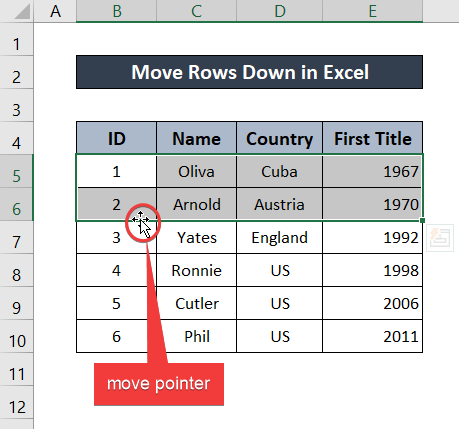
- এখন আপনার কীবোর্ডে Shift চাপে ক্লিক করুন এবং সারিগুলিকে আপনার নতুন অবস্থানে টেনে আনুন।
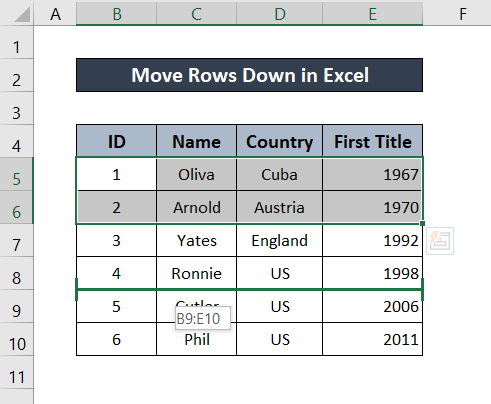 <1
<1
- মাউস রিলিজ করার পরে, নির্বাচিত সারিগুলি তাদের নতুন অবস্থানে নিয়ে যাওয়া হবে৷
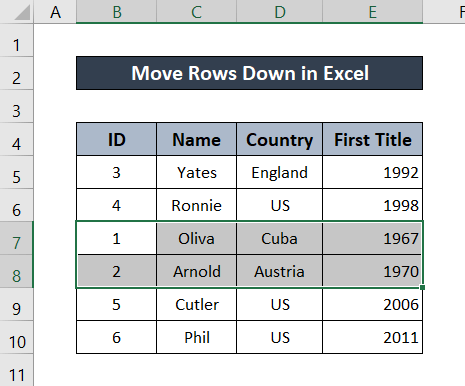
আরো পড়ুন:<7 এক্সেলের সমস্ত সারিগুলিকে কীভাবে আনহাইড করবেন (সমস্ত সম্ভাব্য উপায়)
উপসংহার
এটি এক্সেলের সারিগুলি নীচে সরাতে এবং বিভিন্ন ফলাফল অর্জন করতে ব্যবহার করতে পারেন এমন সমস্ত পদ্ধতির সমাপ্তি ঘটায় . আপনি এই নিবন্ধটি সহায়ক এবং তথ্যপূর্ণ পাওয়া গেছে আশা করি. আপনার কোন প্রশ্ন বা পরামর্শ থাকলে নীচের মন্তব্যে আমাদের জানান। এই ধরনের আরও গাইডের জন্য, Exceldemy.com .
দেখুন
